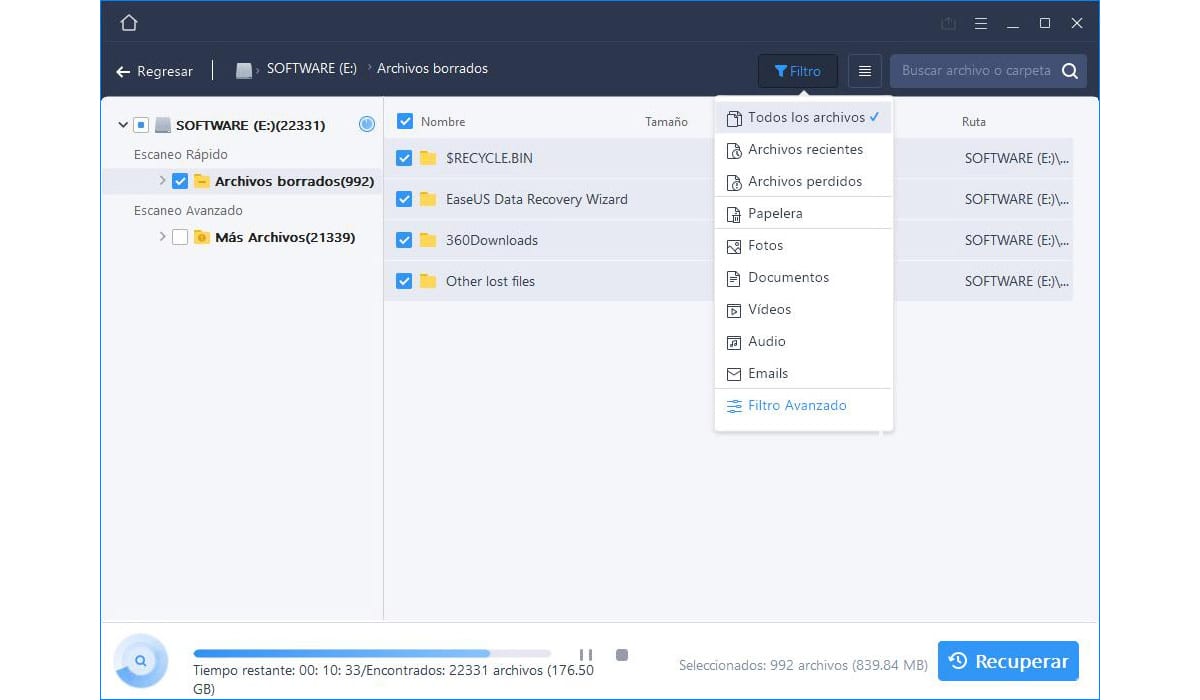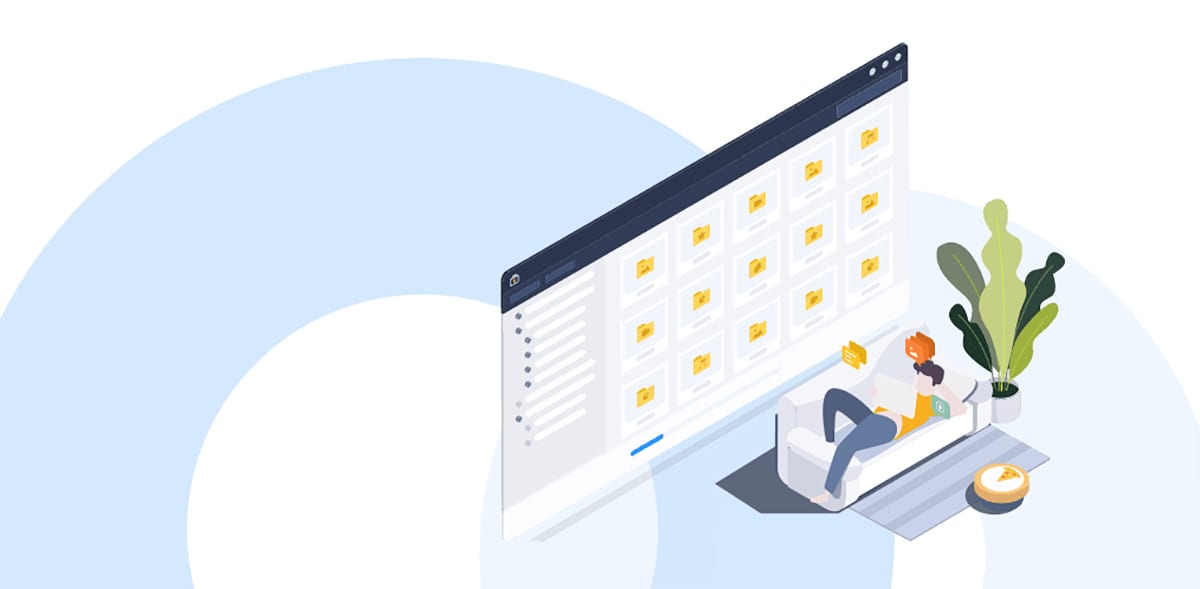
จาก Windows Noticiasเรามักจะแนะนำให้ทำ สำเนาปกติของไฟล์ทั้งหมดดังนั้นในกรณีที่ฮาร์ดไดรฟ์ของเราหยุดทำงานคุณจะไม่พบว่าตัวเองอยู่ในสถานการณ์ที่ไม่พึงประสงค์ที่จะไม่สามารถกู้คืนได้ การซิงโครไนซ์ไฟล์ของเราในระบบคลาวด์เป็นวิธีที่มีประสิทธิภาพในการหลีกเลี่ยงการสูญเสียข้อมูลของเรา
อย่างไรก็ตามมีผู้ใช้จำนวนมากที่เนื่องจากความไม่รู้หรือละเลย พวกเขาไม่ต้องสำรองข้อมูลตามปกติ หรือซิงค์ไฟล์กับบริการจัดเก็บข้อมูลบนคลาวด์ทั้ง OneDrive (ตัวเลือกที่ดีที่สุดเนื่องจากรวมเข้ากับ Windows 10), Google Drive ...
ในกรณีเหล่านี้เราถูกบังคับให้หันไปใช้ แอปกู้คืนข้อมูลเช่นเดียวกับที่เสนอโดย EaseUS Data Recovery Wizard แอปพลิเคชันที่ช่วยให้เราสามารถกู้คืนไฟล์ที่ถูกลบโดยตั้งใจหรือไม่ตั้งใจนั้นใช้งานง่ายมากเนื่องจากกระบวนการทั้งหมดเป็นไปโดยอัตโนมัติ แต่เราไม่เพียง แต่สามารถกู้คืนไฟล์ที่ถูกลบได้เท่านั้น แต่เรายังสามารถกู้คืนไฟล์จากพาร์ติชั่นที่เราลบไปจากไดรฟ์ที่เราได้ฟอร์แมต ...
ฉันสามารถกู้คืนข้อมูลอะไรได้บ้างหลังจากถูกลบ
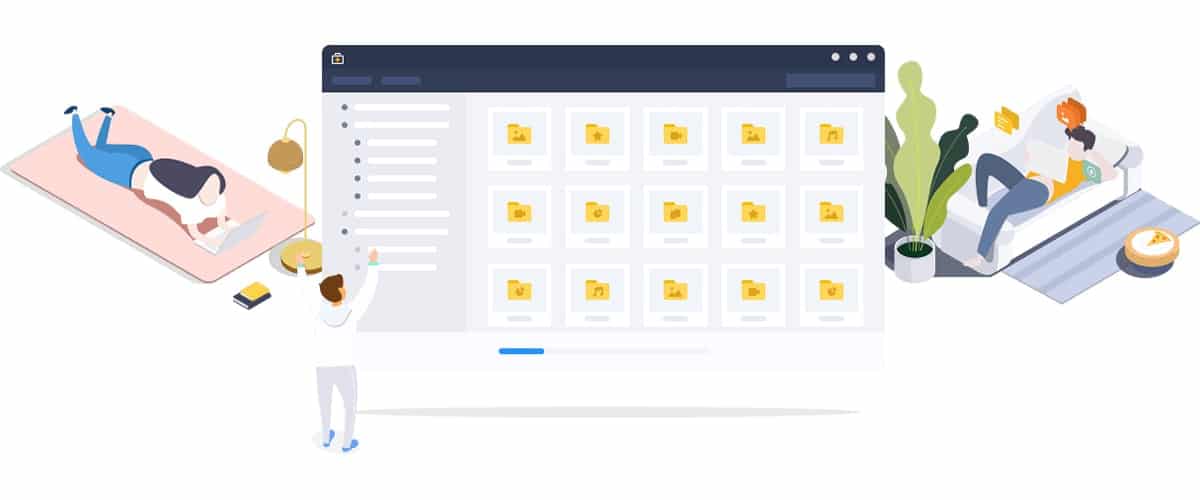
กู้คืนไฟล์ที่ถูกลบ
สิ่งแรกที่เราควรทำเมื่อลบไฟล์ด้วยตนเองหรือโดยไม่ตั้งใจคือไปที่สิ่งประดิษฐ์ที่ดีที่สุดในการคำนวณ: ถังรีไซเคิล. ระบบปฏิบัติการทั้งหมดมีถังขยะเป็นของตัวเองซึ่งเป็นที่เก็บไฟล์ทั้งหมดที่เราลบออกจากฮาร์ดไดรฟ์ของเราดังนั้นจึงเป็นที่แรกเสมอที่เราควรปรึกษาก่อนที่จะไปที่แอปพลิเคชันของบุคคลที่สาม
Windows โดยกำเนิด เก็บไฟล์ทั้งหมดไว้ในถังรีไซเคิลเป็นเวลา 30 วัน หรือในพื้นที่ที่เรากำหนดขึ้นเอง (โดยค่าเริ่มต้นคือ 4 GB) หากผ่านไป 30 วันนับตั้งแต่ลบไฟล์ไฟล์เหล่านั้นจะหายไปจากถังขยะ กรณีนี้จะเกิดขึ้นหากขนาดของถังขยะเกิน 4 GB
ในทั้งสองกรณี เราต้องใช้แอพพลิเคชั่นเพื่อกู้คืนไฟล์ที่ถูกลบเนื่องจากสิ่งเหล่านี้ได้หายไปจากระบบของเรา แต่เรายังมีตัวเลือกในการกู้คืน นี่ไม่ใช่ตัวเลือกใหม่จากโลกแห่งการประมวลผลล่าสุดอันที่จริง MS-DOS 6.0 ได้รวมแอปพลิเคชันไว้แล้ว ยกเลิกการลบ.exeแอปพลิเคชันที่ช่วยให้เราในช่วงต้นทศวรรษ 90 สามารถกู้คืนไฟล์ที่ถูกลบได้
เมื่อเวลาผ่านไปการทำงานของแอพพลิเคชั่นเหล่านี้ก็พัฒนาขึ้นมากดังนั้นในวันนี้ แทบจะเป็นไปไม่ได้เลยที่จะไม่สามารถกู้คืนไฟล์ประเภทใดก็ได้ ที่หายไปจากทีมของเรา
กู้คืนไฟล์จากพาร์ติชันที่ถูกลบ
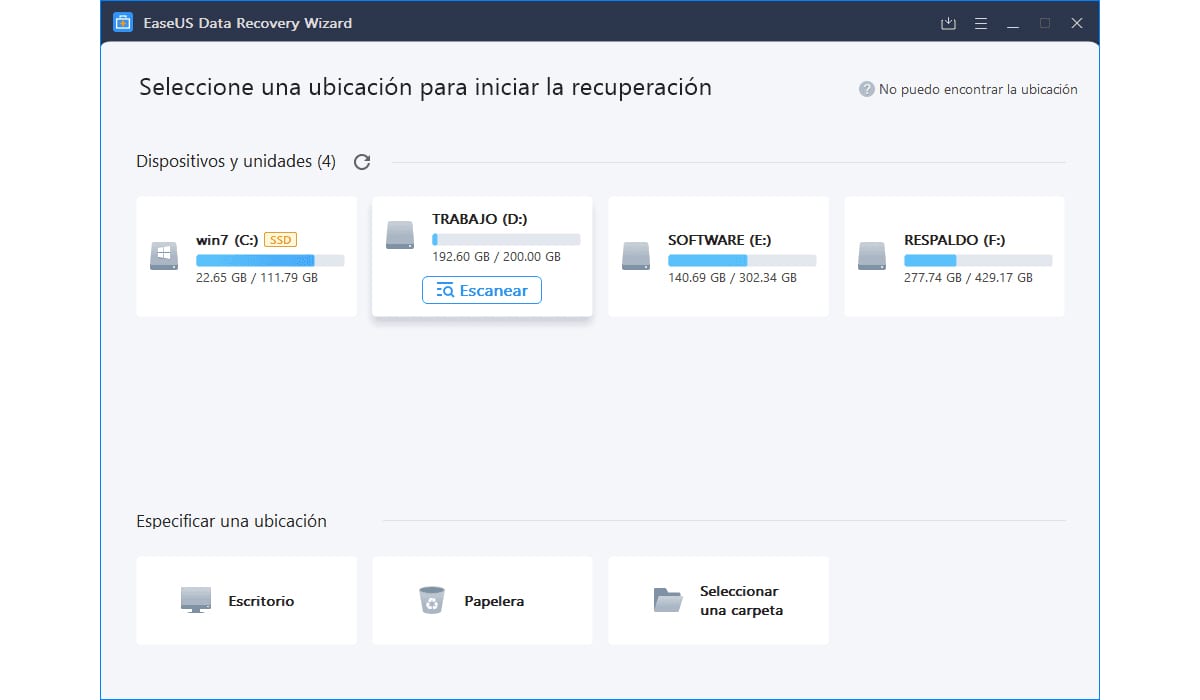
หลายคนเป็นผู้ใช้ที่สร้างพาร์ติชันของฮาร์ดดิสก์ตัวเดียวกันเพื่อจัดเก็บไฟล์ทั้งหมดโดยไม่ขึ้นกับระบบปฏิบัติการและแอพพลิเคชั่นที่ติดตั้งดังนั้นหาก Windows เริ่มแสดงอาการล้าเราสามารถทำได้ ฟอร์แมตไดรฟ์และติดตั้งสำเนาใหม่ทั้งหมด โดยไม่ต้องทำสำเนาไฟล์ไปยังไดรฟ์อื่น
แม้ว่าจะเป็นความจริงที่ว่าวิธีนี้เพียงพอ แต่ก็ไม่ถูกต้อง มันไม่ถูกต้องเพราะ พาร์ติชันไม่ได้เป็นอะไรมากไปกว่าส่วนหนึ่งของฮาร์ดดิสก์ ซึ่งเราเข้าถึงราวกับว่าเป็นหน่วยทางกายภาพอื่น หากฮาร์ดไดรฟ์หลักหยุดทำงานข้อมูลที่จัดเก็บไว้ก็จะไม่สามารถเข้าถึงได้และหากเราไม่ได้สำรองข้อมูลไว้เรื่องราวจะเริ่มขึ้น
โชคดีที่ต้องขอบคุณแอปพลิเคชั่นกู้ไฟล์เราสามารถทำได้ เข้าถึงไฟล์ที่พบในพาร์ติชันที่ผิดพลาดซึ่งถูกลบออกไปและหากฮาร์ดไดรฟ์ทั้งหมดเริ่มแสดงความผิดปกติทางกายภาพก็เชิญให้เราทำการเปลี่ยนแทน
กู้คืนไฟล์จากไดรฟ์ที่ฟอร์แมต
การฟอร์แมตไดรฟ์เป็นวิธีที่เร็วที่สุดที่จะทำได้ ลบแต่ละไฟล์ที่พบในไดรฟ์ ที่เก็บข้อมูลไม่ว่าจะเป็นฮาร์ดไดรฟ์การ์ดหน่วยความจำเพนไดรฟ์ฮาร์ดไดรฟ์ภายนอก ...
โหมดการจัดรูปแบบที่ Windows ดำเนินการตามค่าเริ่มต้นมีหน้าที่ในการลบไฟล์แต่ละไฟล์ แต่ ช่วยให้เราสามารถกู้คืนได้ หากเราใช้แอปพลิเคชันการกู้คืนข้อมูลเนื่องจากไม่ทำให้ฮาร์ดไดรฟ์กลับสู่สถานะเดิมจากโรงงาน
ในการคืนฮาร์ดไดรฟ์ให้กลับสู่สถานะเดียวกับเมื่อมาจากโรงงานเราต้องดำเนินการ a การจัดรูปแบบระดับต่ำการจัดรูปแบบประเภทหนึ่งที่ลบข้อมูลทั้งหมดออกจากฮาร์ดไดรฟ์ของเราโดยไม่สามารถกู้คืนได้ เพื่อให้สามารถจัดรูปแบบประเภทนี้ได้เราต้องดาวน์โหลดแอปพลิเคชันของบุคคลที่สามเนื่องจาก Windows ไม่ได้เสนอตัวเลือกนี้ให้เราโดยกำเนิดดังนั้นหากคุณฟอร์แมตฮาร์ดไดรฟ์ด้วย Windows คุณจะสามารถกู้คืนข้อมูลที่เป็น กับมัน
ไฟล์โดนไวรัสลบไฟดับระบบล่ม ...
สาเหตุที่ไฟล์หายไปจากฮาร์ดไดรฟ์, เพนไดรฟ์, การ์ดหน่วยความจำ, ไดรฟ์ภายนอก ... ไม่ได้เกิดจากการลบโดยผู้ใช้โดยไม่ได้ตั้งใจหรือด้วยตนเองหรือเป็นเพราะฮาร์ดไดรฟ์ของเราหยุดทำงาน เศร้าเหมือนกันนะ มีปัจจัยภายนอกที่อาจส่งผลต่อความพร้อมใช้งาน จากที่เก็บถาวรของเรา
ฉันกำลังพูดถึงไวรัสไฟดับระบบล่ม ... สถานการณ์สุ่มนั่นที่ผู้ใช้ไม่สามารถรอได้ตลอดเวลา. เมื่อฮาร์ดไดรฟ์เริ่มทำงานล้มเหลวเราจะรู้ได้อย่างรวดเร็วว่าต้องใช้เวลานานกว่าปกติในการเปิดแอปพลิเคชันเริ่มต้นระบบ ... ดังนั้นเราจึงสามารถใช้มาตรการที่สอดคล้องกันเพื่อให้ถึงเวลาที่มันหยุดทำงานเราจะไม่สูญเสียข้อมูลที่จัดเก็บไว้ .
ซ่อมแซมไฟล์และวิดีโอที่กู้คืนที่เสียหาย
แอปพลิเคชั่นที่ช่วยให้เราสามารถกู้คืนไฟล์ที่ถูกลบโดยตั้งใจหรือไม่ตั้งใจช่วยให้เราสามารถกู้คืนไฟล์ที่หายไปจากฮาร์ดไดรฟ์ของเราได้ (คุ้มค่ากับความซ้ำซ้อน) อย่างไรก็ตามเมื่อพูดถึงรูปภาพหรือวิดีโอไฟล์ที่มักจะใช้พื้นที่บนฮาร์ดดิสก์มากกว่านี้ อาจเสียหายหรือเสียหาย.
โซลูชันที่ EaseUS Data Recovery นำเสนอช่วยให้เรา ซ่อมแซมไฟล์ส่วนใหญ่ที่อาจได้รับความเสียหาย เนื่องจากมีการกำจัดในรูปแบบวิดีโอ MP4 และ MOV และรูปแบบ JPG / JPEG ในรูปแบบภาพซึ่งเป็นฟังก์ชันที่มีแอปพลิเคชั่นน้อยมากให้เรา ไม่สำคัญว่าข้อมูลจะอยู่ในฮาร์ดไดรฟ์หน่วยเก็บข้อมูลภายนอกเพนไดรฟ์กล้องคอมแพคหรือกล้องวิดีโอ ...
ไฟล์ประเภทใดที่เราสามารถกู้คืนได้
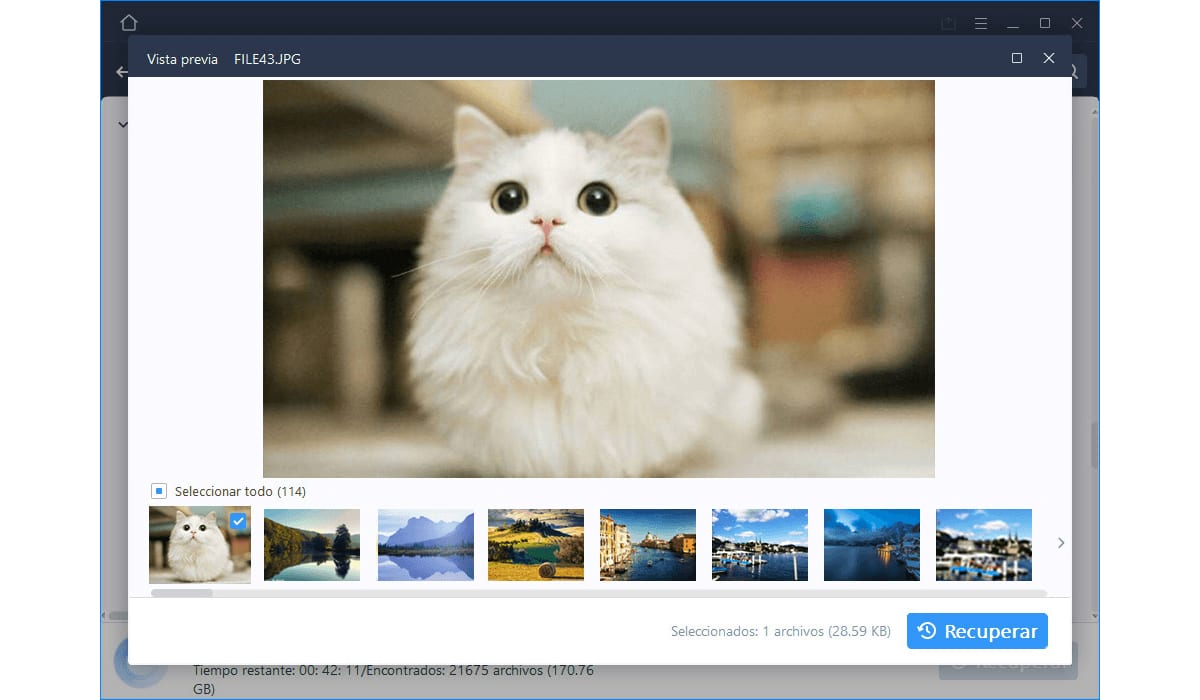
แต่ละไฟล์ใช้พื้นที่ว่างบนฮาร์ดดิสก์โดยไม่คำนึงถึงรูปแบบดังนั้นความเป็นไปได้ในการกู้คืนไฟล์ ไม่ได้ขึ้นอยู่กับประเภทไฟล์. สิ่งนี้หมายความว่า? ง่ายๆเราทำได้ กู้คืนไฟล์ประเภทใดก็ได้ไม่ว่าจะเป็นเอกสาร Word, ไฟล์ PDF, สเปรดชีต Excel, การนำเสนอ Powerpoint, รูปภาพในรูปแบบ JPEG, GIF, PSD, RAW ... วิดีโอในรูปแบบ AVI, MPEG, MP4, MOV ... ไฟล์เสียงในรูปแบบ MP3, WAV, WMA, M4A .
นอกจากนี้ก็เช่นกัน ช่วยให้เราสามารถกู้คืนไฟล์จากแอปพลิเคชันอีเมล และไฟล์ประเภทอื่น ๆ เช่นรูปภาพในรูปแบบ ISO ไฟล์บีบอัดใน ZIP หน้าเว็บในรูปแบบ HTML ...